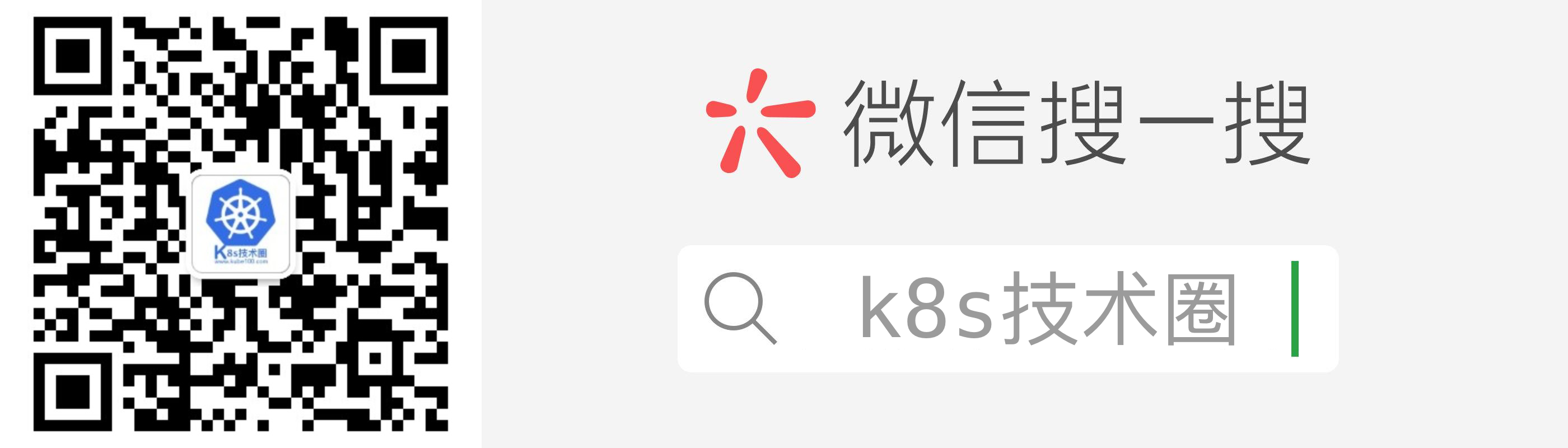最近在测试环境搭建了Kubernetes集群环境,迁移了部分测试环境的应用,由于测试集群性能不是很好,有时会遇到集群资源不够的情况,一般情况下我们是直接通过Dashboard的资源统计图标进行观察的,但是很显然如果要上到生产环境,就需要更自动化的方式来对集群、Pod甚至容器进行监控了。Kubernetes内置了一套监控方案:influxdb+grafana+heapster。但由于之前我们的应用的业务监控使用的是Prometheus,所以这里准备使用Prometheus来完成k8s的集群监控。
欢迎大家加入我们的知识星球:Kubernetes。
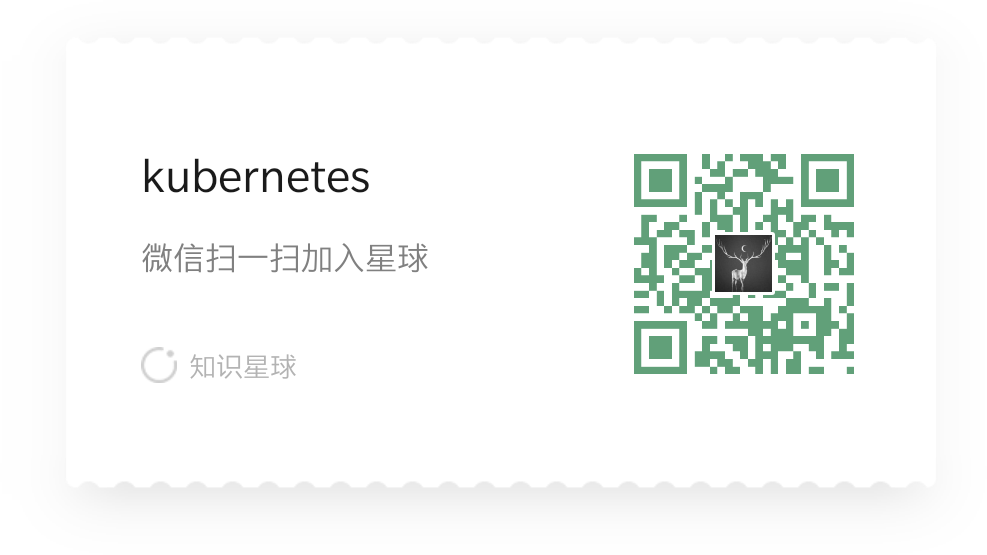
扫描下面的二维码(或微信搜索k8s技术圈)关注我们的微信公众帐号,在微信公众帐号中回复 加群 即可加入到我们的 kubernetes 讨论群里面共同学习。
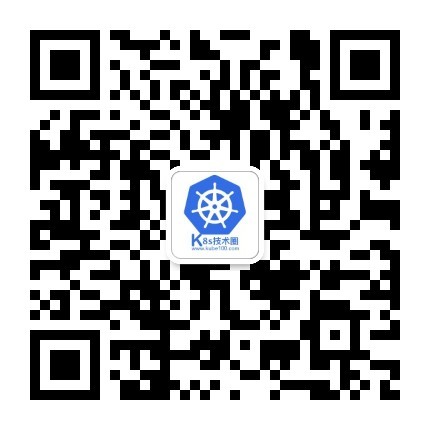
Prometheus 简介
Prometheus是SoundCloud开源的一款开源软件。它的实现参考了Google内部的监控实现,与源自Google的Kubernetes结合起来非常合适。另外相比influxdb的方案,性能更加突出,而且还内置了报警功能。它针对大规模的集群环境设计了拉取式的数据采集方式,你只需要在你的应用里面实现一个metrics接口,然后把这个接口告诉Prometheus就可以完成数据采集了。
安装Prometheus
首先我们使用ConfigMap的形式来设置Prometheus的配置文件,如下
apiVersion: v1
kind: ConfigMap
metadata:
name: prometheus-config
namespace: kube-ops
data:
prometheus.yml: |
global:
scrape_interval: 30s
scrape_timeout: 30s
scrape_configs:
- job_name: 'prometheus'
static_configs:
- targets: ['localhost:9090']
- job_name: 'kubernetes-nodes-cadvisor'
tls_config:
ca_file: /var/run/secrets/kubernetes.io/serviceaccount/ca.crt
bearer_token_file: /var/run/secrets/kubernetes.io/serviceaccount/token
kubernetes_sd_configs:
- api_servers:
- 'https://10.43.0.1'
in_cluster: true
role: node
relabel_configs:
- action: labelmap
regex: __meta_kubernetes_node_label_(.+)
- source_labels: [__meta_kubernetes_role]
action: replace
target_label: kubernetes_role
- source_labels: [__address__]
regex: '(.*):10250'
replacement: '${1}:4194'
target_label: __address__
- job_name: 'kubernetes-apiserver-cadvisor'
tls_config:
ca_file: /var/run/secrets/kubernetes.io/serviceaccount/ca.crt
bearer_token_file: /var/run/secrets/kubernetes.io/serviceaccount/token
kubernetes_sd_configs:
- api_servers:
- 'https://10.43.0.1'
in_cluster: true
role: apiserver
relabel_configs:
- action: labelmap
regex: __meta_kubernetes_node_label_(.+)
- source_labels: [__meta_kubernetes_role]
action: replace
target_label: kubernetes_role
- source_labels: [__address__]
regex: '(.*):10250'
replacement: '${1}:10255'
target_label: __address__
- job_name: 'kubernetes-node-exporter'
tls_config:
ca_file: /var/run/secrets/kubernetes.io/serviceaccount/ca.crt
bearer_token_file: /var/run/secrets/kubernetes.io/serviceaccount/token
kubernetes_sd_configs:
- api_servers:
- 'https://10.43.0.1'
in_cluster: true
role: node
relabel_configs:
- action: labelmap
regex: __meta_kubernetes_node_label_(.+)
- source_labels: [__meta_kubernetes_role]
action: replace
target_label: kubernetes_role
- source_labels: [__address__]
regex: '(.*):10250'
replacement: '${1}:31672'
target_label: __address__
将以上配置文件保存为prometheus-config.yaml,然后执行命令:
$ kubectl create -f prometheus-config.yaml
注意:
job_name=kubernetes-apiserver-cadvisor需要将10250端口替换成10255,10255端口是kubelet实现的metrics,可以在节点上面curl查看内容,curl http://<node_ip>:10255/metricsjob_name=kubernetes-nodes-cadvisor需要将10250端口替换成4194,4194同样是kubernetes集成的容器监控服务,在k8s 1.7版本之前的用10255端口即可,但是1.7版本后cadvisor监控的数据没有集成到kubelet的实现里面去了,这里一定要注意job_name=kubernetes-node-exporter中替换10250的端口是31672,该端口是node-exporter暴露的NodePort端口,这里需要根据实际情况填写。
先部署node-exporter,为了能够收集每个节点的信息,所以我们这里使用DaemonSet的形式部署PODS:
---
apiVersion: extensions/v1beta1
kind: DaemonSet
metadata:
name: node-exporter
namespace: kube-ops
labels:
k8s-app: node-exporter
spec:
template:
metadata:
labels:
k8s-app: node-exporter
spec:
containers:
- image: prom/node-exporter
name: node-exporter
ports:
- containerPort: 9100
protocol: TCP
name: http
---
apiVersion: v1
kind: Service
metadata:
labels:
k8s-app: node-exporter
name: node-exporter
namespace: kube-ops
spec:
ports:
- name: http
port: 9100
nodePort: 31672
protocol: TCP
type: NodePort
selector:
k8s-app: node-exporter
将以上文件保存为node-exporter.yaml,然后执行命令:
$ kubectl create -f node-exporter.yaml
接下来通过Deployment部署Prometheus,yaml文件如下:
apiVersion: extensions/v1beta1
kind: Deployment
metadata:
labels:
name: prometheus-deployment
name: prometheus
namespace: kube-ops
spec:
replicas: 1
template:
metadata:
labels:
app: prometheus
spec:
containers:
- image: prom/prometheus:v1.0.1
name: prometheus
command:
- "/bin/prometheus"
args:
- "-config.file=/etc/prometheus/prometheus.yml"
- "-storage.local.path=/prometheus"
- "-storage.local.retention=24h"
ports:
- containerPort: 9090
protocol: TCP
volumeMounts:
- mountPath: "/prometheus"
name: data
subPath: prometheus
- mountPath: "/etc/prometheus"
name: config-volume
resources:
requests:
cpu: 100m
memory: 100Mi
limits:
cpu: 200m
memory: 1Gi
volumes:
- name: data
emptyDir: {}
- configMap:
name: prometheus-config
name: config-volume
将以上文件保存为prometheus-deploy.yaml,然后执行命令:
$ kubectl create -f prometheus-deploy.yaml
接下来暴露服务以便可以访问Prometheus的UI界面,你可以通过kubectl port-forward将它暴露在本地:
$ POD=`kubectl get pod -l app=prometheus -n kube-ops -o go-template --template '{{range .items}}{{.metadata.name}}{{end}}'`
$ kubectl port-forward $POD 9090:9090
然后用浏览器访问http://localhost:9090就可以访问到Prometheus的界面了。
我这里通过ingress暴露到外网,yaml文件如下:
apiVersion: extensions/v1beta1
kind: Ingress
metadata:
name: traefik-default-ingress
annotations:
kubernetes.io/ingress.class: "traefik"
spec:
tls:
- secretName: traefik-ssl
rules:
- host: prometheus.local # 替换成你的域名
http:
paths:
- path: /
backend:
serviceName: prometheus
servicePort: 9090
将以上文件保存为prometheus-ingress.yaml,然后执行命令:
$ kubectl create -f prometheus-ingress.yaml
然后就可以通过上面traefik中配置的域名进行访问了,可以切换到Status下面的targets查看我们采集的数据是否正常:
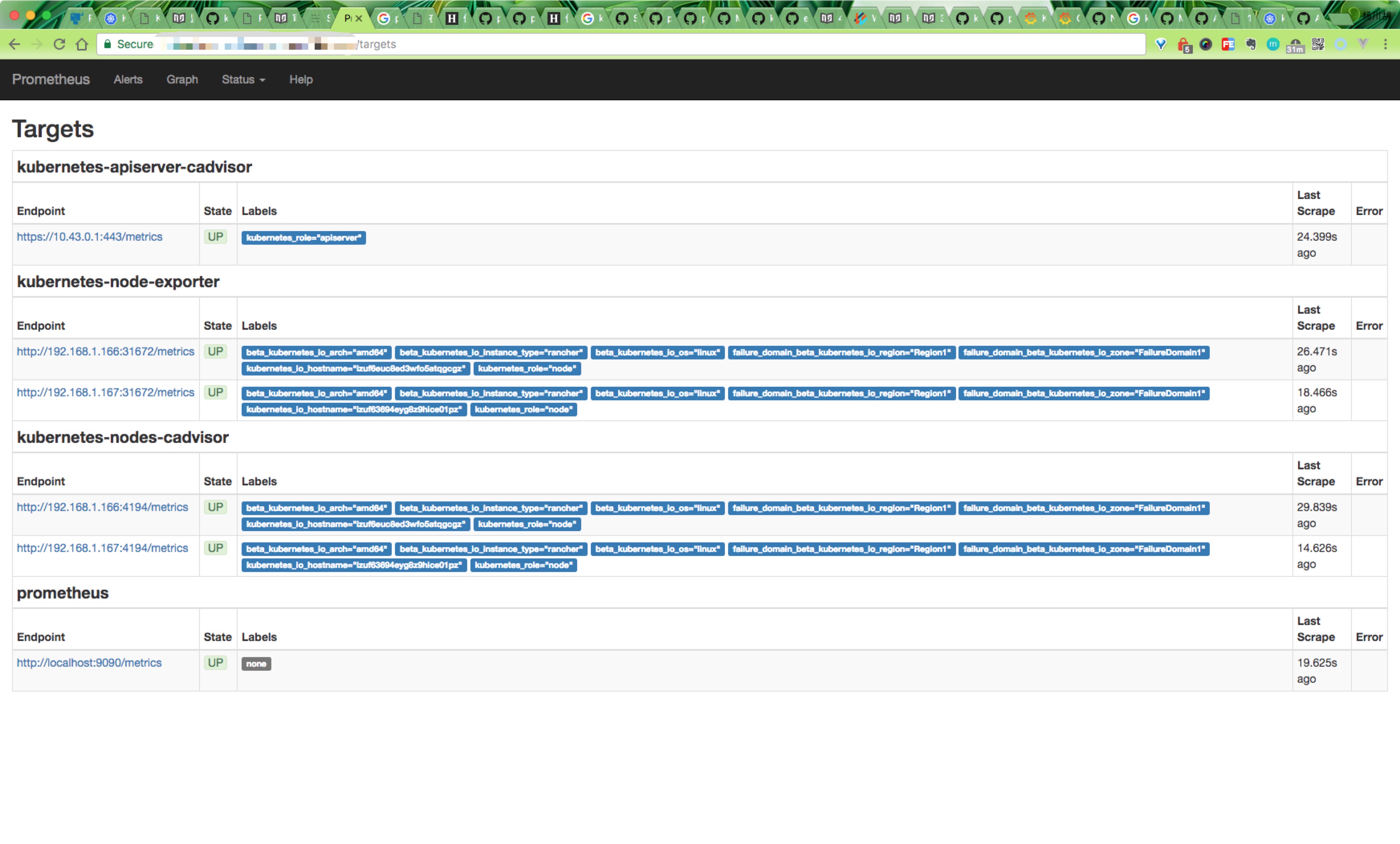 可以根据
可以根据targets下面的提示信息对采集失败的数据进行修正。
查询监控数据
Prometheus提供了API的方式进行数据查询,同样可以使用query语言进行复杂的查询任务,在上面的WEB界面上提供了基本的查询和图形化的展示功能。
比如查询每个POD的CPU使用情况,查询条件如下:
sum by (pod_name)( rate(container_cpu_usage_seconds_total{image!="", pod_name!=""}[1m] ) )
注意其中的pod_name和image要根据自己采集的数据进行区分。
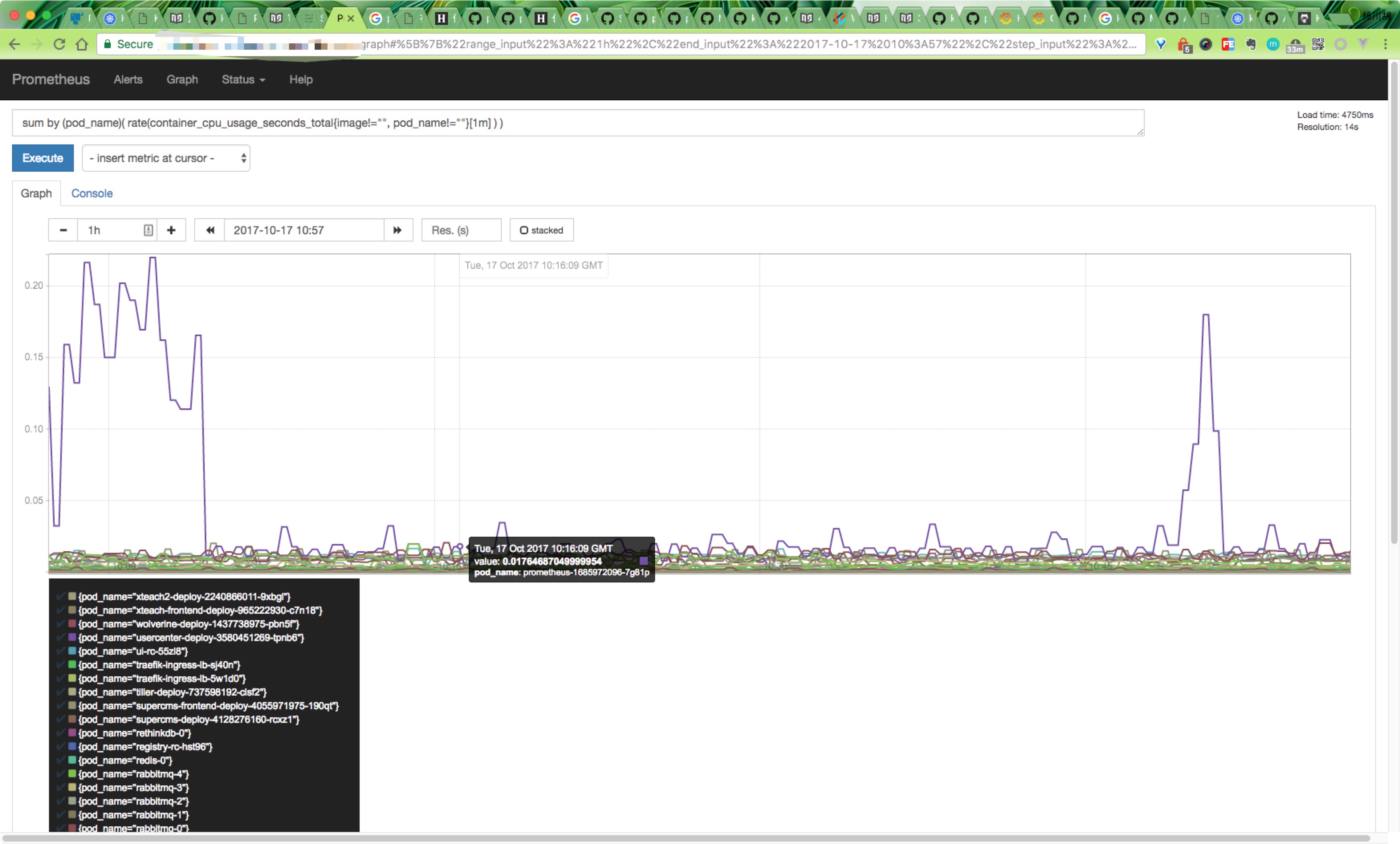
更多的查询条件可以参考Prometheus的文档,将来也会逐步介绍,这里就不详细展开了。
这样通过在Kubernetes上部署Prometheus,在不修改集群的任何配置情况下实现了集群的基本监控功能。
安装Grafana
Prometheus以及获取到了我们采集的数据,现在我们需要一个更加强大的图标展示工具,毫无疑问选择grafana,同样的,在Kubernetes环境下面进行安装,yaml文件如下:
apiVersion: extensions/v1beta1
kind: Deployment
metadata:
name: grafana
namespace: kube-ops
spec:
replicas: 1
template:
metadata:
labels:
k8s-app: grafana
task: monitoring
spec:
containers:
- name: grafana
image: gcr.io/google_containers/heapster-grafana-amd64:v4.4.3
ports:
- containerPort: 3000
protocol: TCP
resources:
limits:
cpu: 200m
memory: 256Mi
requests:
cpu: 100m
memory: 100Mi
volumeMounts:
- name: ca-certificates
mountPath: /etc/ssl/certs
readOnly: true
- name: grafana-data
mountPath: /var
subPath: grafana
env:
- name: INFLUXDB_HOST
value: influxdb
- name: INFLUXDB_SERVICE_URL
value: http://influxdb.kube-ops.svc.cluster.local:8086
- name: GF_SERVER_HTTP_PORT
value: "3000"
- name: GF_AUTH_BASIC_ENABLED
value: "false"
- name: GF_AUTH_ANONYMOUS_ENABLED
value: "true"
- name: GF_AUTH_ANONYMOUS_ORG_ROLE
value: Admin
- name: GF_SERVER_ROOT_URL
# If you're only using the API Server proxy, set this value instead:
# value: /api/v1/proxy/namespaces/kube-system/services/monitoring-grafana/
value: /
volumes:
- name: ca-certificates
hostPath:
path: /etc/ssl/certs
- name: grafana-data
emptyDir: {}
---
apiVersion: v1
kind: Service
metadata:
labels:
kubernetes.io/cluster-service: 'true'
kubernetes.io/name: grafana
name: grafana
namespace: kube-ops
spec:
ports:
- port: 3000
targetPort: 3000
selector:
k8s-app: grafana
将以上文件保存为grafana.yaml,然后执行命令:
$ kubectl create -f grafana.yaml
同样的你可以选择使用kubectl port-forward把端口暴露在本地,或者用ingress将服务暴露在外网进行访问。
访问grafanaWEB界面,将我们上面的Prometheus添加到grafana数据源中去
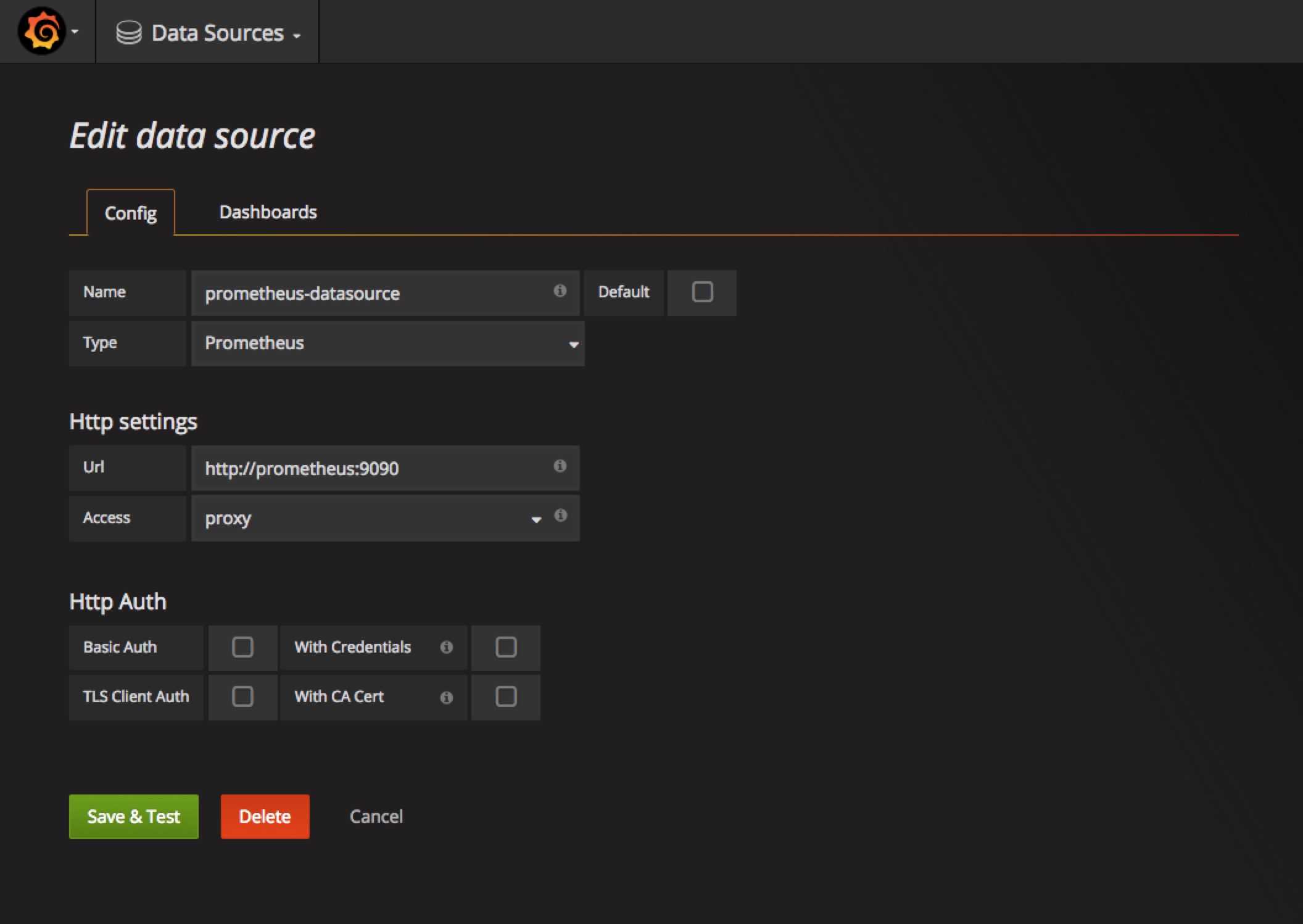
然后添加我们的Dashboard,推荐使用https://grafana.com/dashboards/162,可以下载该页面的dashboard的json文件,然后直接导入到grafana中去,但是需要注意其中的一些参数,需要根据prometheus中采集到实际数据进行填写,比如我们这里采集到容器名是name,而不是io_kubernetes_container_name,最终展示界面如下:
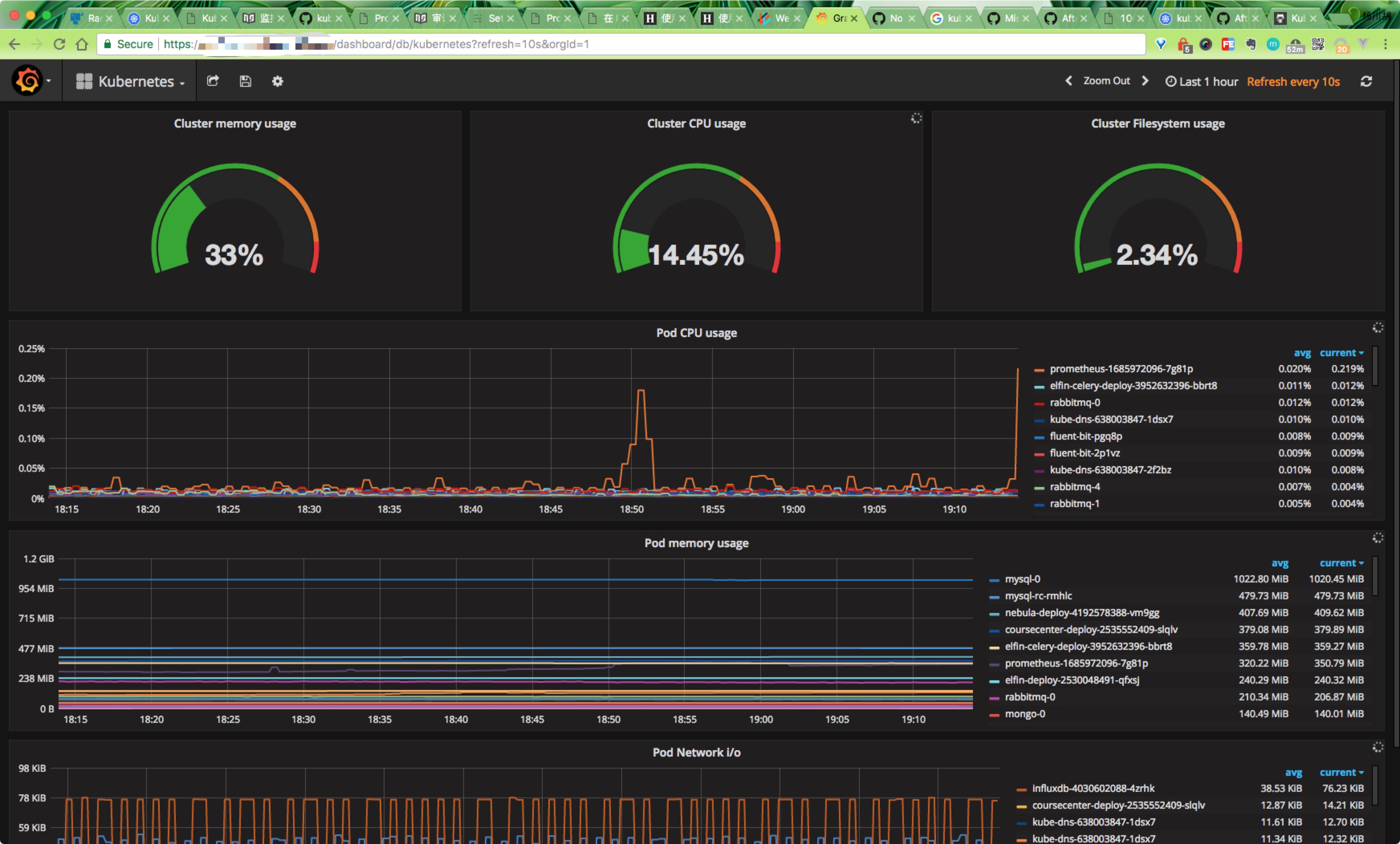
总结
未来将进一步完善Prometheus的使用:
- 增加更多的监控数据源
- 使用AlertManager实现异常提醒(DONE)
上面用的
yaml文件可以到github上查看https://github.com/cnych/k8s-repo/tree/master/prometheus
欢迎大家加入我们的知识星球:Kubernetes。
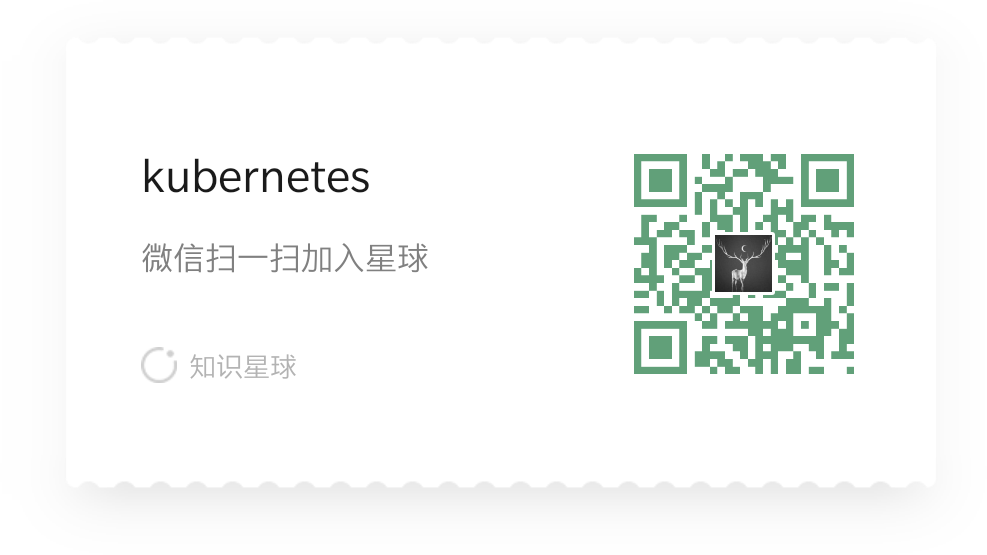
微信公众号
扫描下面的二维码关注我们的微信公众帐号,在微信公众帐号中回复◉加群◉即可加入到我们的 kubernetes 讨论群里面共同学习。